Lorsque vous souhaitez présenter le didacticiel vidéo sur l'écran à un groupe de personnes, Reflector for Mac peut vous aider à capturer et à enregistrer l'écran de votre Mac de manière professionnelle. Si vous utilisez l’enregistrement Reflector pour Mac pour la première fois, c’est le meilleur article pour obtenir des informations détaillées sur l’utilisation de Reflector for Mac.
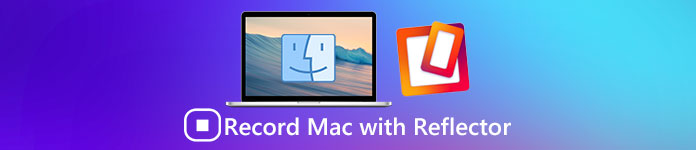
Et ce passage va vous dire comment enregistrer votre Mac avec Reflector. En outre, nous avons également répertorié deux applications possibles à prendre en compte. S'il vous plaît lire et apprendre à ce sujet.
- Partie 1: Comment enregistrer un Mac avec Reflector
- Partie 2: Méthodes alternatives pour enregistrer sur Mac
Partie 1: Comment enregistrer un Mac avec Reflector
Reflector for Mac est un récepteur de diffusion et de mise en miroir populaire pour vous aider à enregistrer un écran Mac. Il fonctionne sans fil et peut rester connecté avec n’importe quel appareil externe. Sa plus grande fonctionnalité est de travailler en temps réel pour tous les appareils connectés. De plus, Reflector permet d'organiser et de présenter facilement de nombreux appareils de spécifications différentes. Outre l'enregistrement de l'écran de votre Mac avec Reflector, vous pouvez également utiliser l'iPhone, l'iPad, ainsi que l'iPod Touch sur le Mac.
Avantages:
- La fonction de mise en miroir en temps réel est disponible dans Reflector for Mac
- Il est possible de diffuser du contenu multimédia avec Reflector
- Améliore les fonctionnalités de sécurité beaucoup plus avancées
- Fournit une gestion simple et efficace de tous les appareils connectés
- Enregistrer des écrans avec voix off est beaucoup plus facile et plus pratique
Inconvénients:
- Le manque si un fil de foudre peut conduire à un peu plus de retard
- Votre appareil iOS et votre Mac doivent être connectés au même réseau Wi-Fi.
- Vous devez également installer une application payante sur Mac pour vous assurer de la mise en miroir, bien qu'une vision d'essai gratuite de sept jours soit fournie.
Suivez maintenant les étapes détaillées pour apprendre à enregistrer Mac avec Reflector:
Étape 1. Télécharger Reflector for Mac
Téléchargez Reflecor sur votre Mac, puis installez-le en suivant les instructions. Vous pouvez trouver cette application sur l'App store ou en allant sur son site officiel et en choisissant la vision d'essai à télécharger.
Étape 2. Activer le fichier .dmg
Téléchargez également le fichier .dmg sur votre Mac, puis lancez-le. Vous ne pouvez jamais manquer cette étape, qui est importante pour enregistrer Mac.
Étape 3. Lancer le réflecteur
Déplacez la souris pour faire glisser l'application Reflector dans le dossier Application. Maintenant, vous avez déjà installé Reflector pour Mac et lancez-le en double-cliquant sur son icône.

Étape 4. Enregistrer l'écran Mac
Vous pouvez maintenant commencer à enregistrer l'écran de Mac avec Reflector. Cliquez simplement sur le bouton d'enregistrement, Reflector va capturer, enregistrer l'écran de Mac automatiquement!

Partie 2: Autres moyens d’enregistrer Mac
1.QuickTime
Si vous cherchez un autre moyen d’enregistrer Mac à la place de Reflector, vous pouvez prendre en compte QuickTime, considéré comme l’un des enregistreurs d’écran les plus puissants pour Mac. Avec le lecteur multimédia intégré, QuickTime peut vous aider à visualiser un grand nombre de formats de fichiers. La dernière vision de cet enregistreur d'écran pour Mac améliore certaines fonctionnalités d'édition de base dans la chronologie.
Comparé à Reflector pour Mac, QuickTime fonctionne uniquement avec un câble Lightning. Mais après avoir enregistré la vidéo à l'écran, vous êtes en mesure de découper, de couper la vidéo ou d'ajouter une autre vidéo à la fin de la chronologie. Ensuite, vous pouvez partager l'enregistrement directement sur YouTube, Mail et de nombreux autres sites et applications.

2. ScreenFlow
Si vous souhaitez mieux contrôler la capture et l’édition des vidéos à l’écran, le très répandu ScreenFlow peut également parfaitement remplacer Reflector for Mac. Cet enregistreur d'écran pour Mac vous permet d'enregistrer n'importe quoi sur le bureau Mac, ainsi que de rogner, de zoomer et de faire un panoramique de l'enregistrement pour une production parfaite.
De plus, vous êtes également autorisé à ajouter des annotations, des légendes et afficher un ou plusieurs clips sur le film principal. La dernière vision de ScreenFlow améliore l'accès intégré à l'application aux bibliothèques iTunes et iPhoto, ainsi que la possibilité de supprimer les séquences brutes inutilisées et d'ajouter des modèles de minerai pour appliquer votre enregistrement au détourage dans la chronologie.
En résumé, ScreenFlow ne sera pas pire que Reflector pour Mac et vous en serez surpris.

Meilleure méthode pour enregistrer un iPhone à partir d'un ordinateur
Apeaksoft Screen Recorder est un programme puissant et professionnel d’enregistrement d’écran et un outil de capture d’écran haute définition, qui est vivement recommandé. Vous avez la possibilité de capturer des vidéos de jeux, de visionner des films en ligne, d’enregistrer des vidéos de webcam ou de prendre des captures d’écran sur vos fenêtres. Et vous pouvez choisir d'enregistrer facilement des vidéos en plein écran ou dans une zone d'écran souhaitée. En général, Apeaksoft Screen Recorder, en tant qu’enregistreur d’écran gratuit, mérite que vous téléchargiez et que vous essayiez.
Caractéristiques Clés
- Apeaksoft Screen Recorder peut vous aider à enregistrer presque toutes les vidéos à l'écran que vous souhaitez enregistrer, y compris les jeux en ligne, les cours d'apprentissage, les appels Skype, etc.
- Vous êtes aidé à mettre en surbrillance le mouvement du curseur de la souris afin de faciliter le suivi lorsque vous capturez les vidéos à l'écran.
- Cet enregistreur d'écran peut également enregistrer les vidéos de votre webcam directement sur votre PC, vous permettant même de discuter avec des amis pendant l'enregistrement.
- Une fois que vous avez terminé avec la vidéo, vous pouvez l'exporter au format MP4or WMF et la partager sur Internet ou la lire facilement sur la plupart des lecteurs.
Conclusion:
Avec Reflector pour Mac, vous disposez de plus de fonctionnalités pour créer un didacticiel vidéo à l'écran intuitif. Si Reflector ne vous intéresse pas, vous pouvez également utiliser les autres applications pour vous aider à résoudre le problème. QuickTime est disponible gratuitement, mais il nécessite un câble d'éclairage. tandis que ScreenFlow coûte de l'argent 99 mais vous offre une meilleure expérience utilisateur.
Profitez de cet article? Si vous avez d'autres idées sur l'enregistrement de Mac avec Reflector, partagez-les dans les commentaires. Et n'oubliez pas de partager ce passage avec vos amis si cela vous aide un peu!
Apeaksoft Screen Recorder est un programme puissant et professionnel d’enregistrement d’écran et un outil de capture d’écran haute définition, qui est vivement recommandé. Vous avez la possibilité de capturer des vidéos de jeux, de visionner des films en ligne, d’enregistrer des vidéos de webcam ou de prendre des captures d’écran sur vos fenêtres. Et vous pouvez choisir d'enregistrer facilement des vidéos en plein écran ou dans une zone d'écran souhaitée. En général, Apeaksoft Screen Recorder, en tant qu’enregistreur d’écran gratuit, mérite que vous téléchargiez et que vous essayiez.
Caractéristiques Clés
- Apeaksoft Screen Recorder peut vous aider à enregistrer presque toutes les vidéos à l'écran que vous souhaitez enregistrer, y compris les jeux en ligne, les cours d'apprentissage, les appels Skype, etc.
- Vous êtes aidé à mettre en surbrillance le mouvement du curseur de la souris afin de faciliter le suivi lorsque vous capturez les vidéos à l'écran.
- Cet enregistreur d'écran peut également enregistrer les vidéos de votre webcam directement sur votre PC, vous permettant même de discuter avec des amis pendant l'enregistrement.
- Une fois que vous avez terminé avec la vidéo, vous pouvez l'exporter au format MP4or WMF et la partager sur Internet ou la lire facilement sur la plupart des lecteurs.




